Personalizacja jest kluczowa dla tworzenia porywających wizualnie interfejsów użytkownika w sieci. Pola wyboru i przełączniki opcji stanowią często spotykane elementy interaktywne, które dają szerokie możliwości modyfikacji.
Potęga CSS pozwala na transformację standardowych komponentów formularzy w stylowe obiekty, które idealnie współgrają z designem Twojej strony. Możesz nadać im unikalny wygląd, zwiększając satysfakcję użytkowników i podnosząc estetykę formularzy.
Pola wyboru i przyciski radiowe – zrozumienie istoty

Pola wyboru to elementy interfejsu, za pomocą których internauci mogą zaznaczać jedną lub więcej opcji z zestawienia. Standardowo przeglądarki pokazują je jako niewielkie kwadraty, które można wybrać lub odznaczyć.
Natomiast przełączniki opcji dają możliwość dokonania pojedynczego wyboru spośród dostępnych w grupie wariantów. Prezentowane są w formie okrągłych przycisków, z kółkiem wskazującym aktualny wybór. Zarówno pola wyboru, jak i przełączniki są nieodzowne w procesie tworzenia formularzy HTML.
Aby zaimplementować te elementy w HTML, użyj znacznika <input> z atrybutem `type` ustawionym na `checkbox` lub `radio`. Każdy tag powinien posiadać unikalny atrybut `id` do przypisania etykiety, a odpowiedni tag <label> musi mieć atrybut `for` z pasującym identyfikatorem. To powiązanie między polem a etykietą jest bardzo ważne dla dostępności.
<input type="checkbox" id="checkbox1">
<label for="checkbox1">Pole wyboru 1</label><input type="radio" id="radio1" name="radioGroup">
<label for="radio1">Przycisk opcji 1</label>
Podstawowe techniki stylizowania
Istnieje szereg prostych metod CSS, które pozwolą Ci na ulepszenie wyglądu pól wyboru i przełączników opcji. Masz możliwość modyfikacji ich rozmiaru, barwy, kształtu i położenia.
Zacznij od dostosowania wymiarów tych elementów poprzez zmianę ich właściwości szerokości i wysokości. Umożliwi to ich powiększenie lub zmniejszenie, w zależności od potrzeb projektu. Możesz także zmienić ich kolory, korzystając z właściwości `background-color` i `border`, by dopasować je do palety barw Twojej witryny.
Idź o krok dalej, stosując pseudoelementy i pseudoklasy CSS. Umożliwiają one dodawanie ozdobników i modyfikowanie wyglądu elementów w zależności od ich stanu.
Przykładowo, pseudoklasa `:checked` pozwala na stylizowanie elementu po jego zaznaczeniu, podczas gdy pseudoklasy `:hover` i `:focus` mogą dostarczać wizualnej informacji zwrotnej, gdy użytkownicy wchodzą w interakcję z tymi komponentami.
input[type="checkbox"]:checked, input[type="radio"]:checked {
width: 20px;
height: 20px;
accent-color: blueviolet;
border: 2px solid #bcbcbc;
}input[type="checkbox"]:hover, input[type="radio"]:focus {
width: 20px;
height: 20px;
accent-color: rebeccapurple;
border: 2px solid #bcbcbc;
}
Dodatkowo, możesz wprowadzić dynamiczne efekty do pól wyboru i przełączników opcji, wykorzystując transformacje CSS, przejścia i animacje. W ten sposób podniesiesz komfort interakcji z Twoją stroną.
Dostosowanie stanu pól wyboru i przełączników opcji
O ile podstawowe techniki stylizacji poprawiają walory estetyczne, to dostosowanie wyglądu w różnych stanach pomoże w zapewnieniu płynności działania.
Możesz modyfikować wygląd stanu niezaznaczonego, np. poprzez zmianę koloru tła, obramowania lub dodanie niestandardowych ikon. W ten sposób użytkownicy bez problemu zidentyfikują dostępne opcje.
input[type="checkbox"] {
display: none;
}label {
padding: 3px;
background: url("unchecked.png") no-repeat left center;
padding-left: 30px;
}
Analogicznie, możesz zmienić tło, dodać znacznik wyboru oraz ikonę, by wskazać stan zaznaczony. Innym podejściem jest dostosowanie rozmiaru i kształtu elementu. Dzięki wizualnemu wyróżnieniu zaznaczonego stanu, użytkownicy łatwo zidentyfikują dokonane wybory.
input[type="checkbox"]:checked + label {
padding: 3px;
background: url("checked.png") no-repeat left center;
padding-left: 30px;
}
Możesz użyć dowolnego obrazka, ale symbole znaczników i krzyżyków są najbardziej intuicyjne:
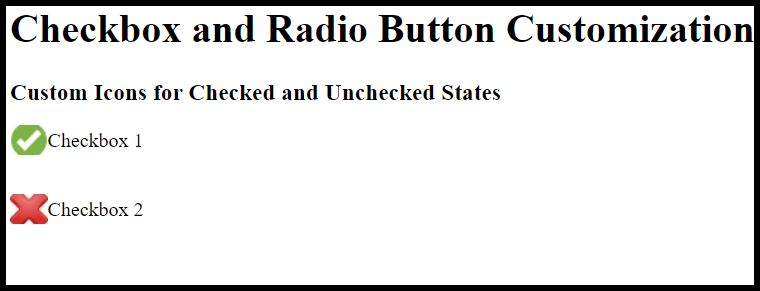
Należy również uwzględnić stan nieaktywny. Pola wyboru i przełączniki powinny różnić się wyglądem, aby zakomunikować użytkownikowi, że nie może z nimi wejść w interakcję.
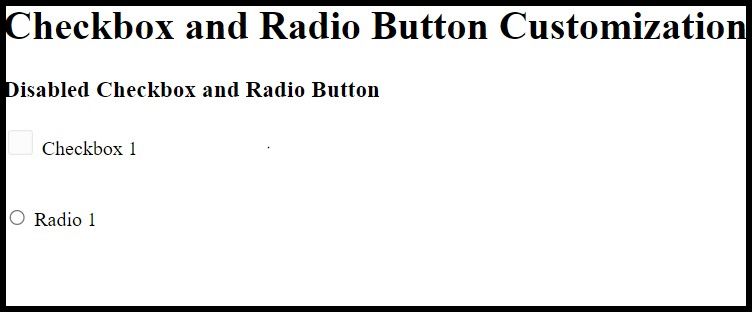
input[type="checkbox"]:disabled, input[type="radio"]:disabled {
width: 30px;
height: 30px;
opacity: 0.5;
filter: saturate(0);
background-color: rgb(255, 68, 0);
background-image: url("disabled.png");
}
Zaawansowane techniki personalizacji
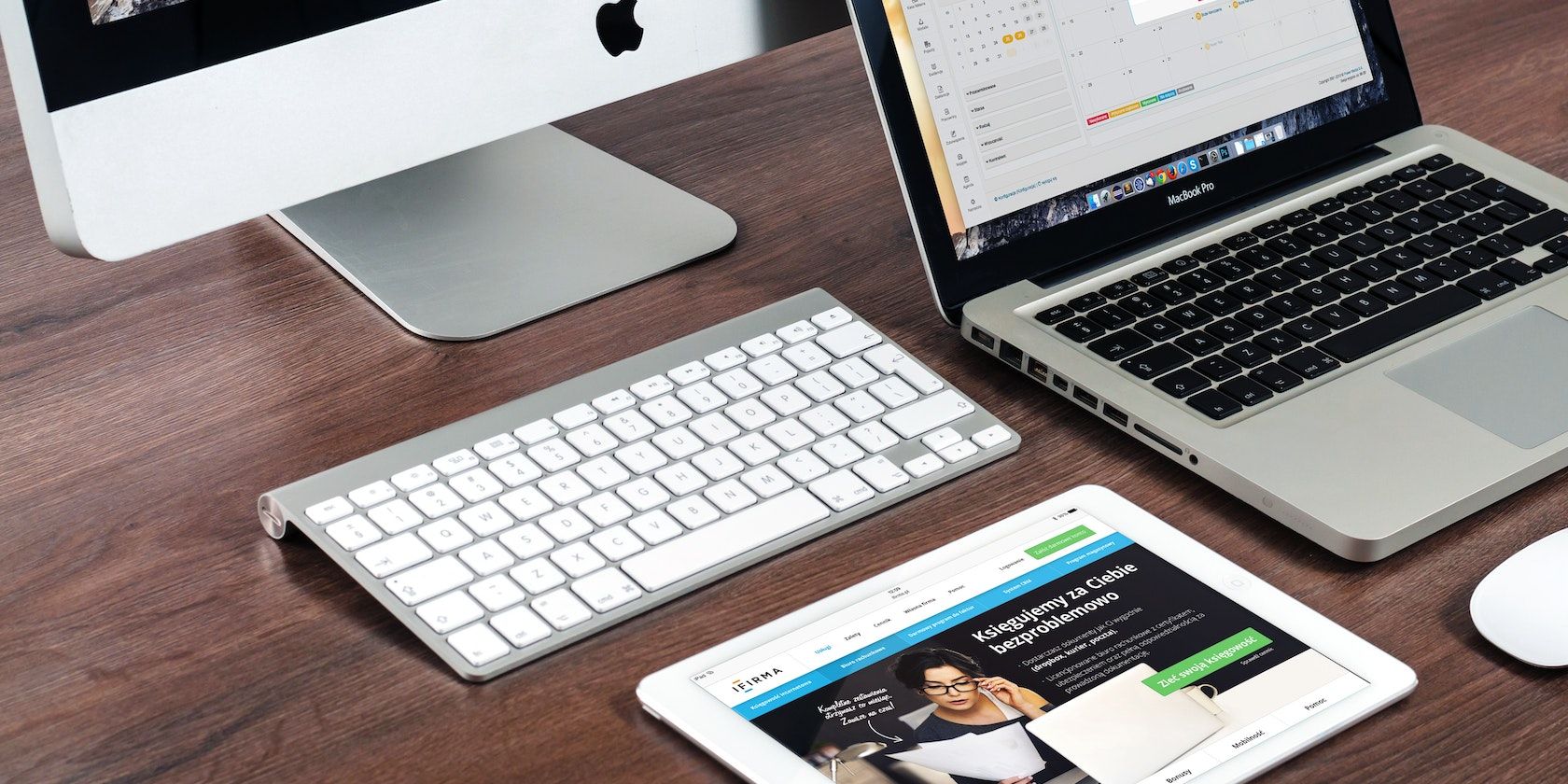
Poza podstawową stylizacją i dostosowaniem stanu, CSS oferuje zaawansowane techniki, które pozwolą wyróżnić Twój projekt. Metody te umożliwiają kreację bardziej nietuzinkowych designów, co z kolei polepszy wrażenia użytkownika.
Możesz na przykład użyć niestandardowych obrazów lub ikon jako wizualnej reprezentacji pól wyboru i przycisków radiowych.
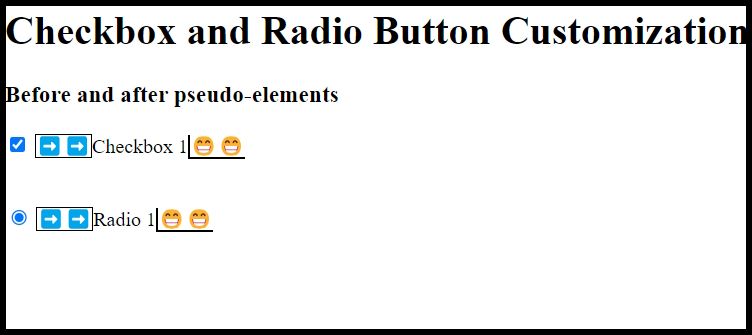
Dodatkowo, pseudoelementy CSS, takie jak `::before` i `::after`, pozwalają na dodawanie animacji i płynnych przejść.
input[type="checkbox"] label::before {
content: "➡️➡️";
display: inline-block;
height: 16px;
width: 16px;
border: 1px solid;
}label::after {
content: "😁😁";
display: inline-block;
height: 6px;
width: 9px;
border-left: 2px solid;
border-bottom: 2px solid;
transform: rotate(-45deg);
}
Kwestie dostępności
Modyfikując pola wyboru i przełączniki, musisz pamiętać o aspektach związanych z dostępnością stron internetowych. Dzięki temu możesz stworzyć inkluzywne środowisko dla wszystkich internautów, w tym osób z niepełnosprawnościami.
1. Zachowaj semantyczną strukturę
Upewnij się, że zmodyfikowane pola wyboru i przełączniki nadal zachowują swoją bazową strukturę HTML. Oznacza to zachowanie powiązania między polem a etykietą, przy użyciu atrybutów `for` i `id`. W ten sposób technologie asystujące będą mogły prawidłowo zinterpretować powiązanie etykiety z danym elementem formularza.
2. Zapewnij wizualne wskazówki
Upewnij się, że Twoje modyfikacje oferują czytelne wskazówki wizualne dla różnych stanów pól wyboru i przełączników. Wykorzystaj kontrast kolorów, etykiety tekstowe lub ikony, aby pokazać stany zaznaczone, niezaznaczone i wyłączone.
Dodatkowo, zweryfikuj, czy stan fokusu pól wyboru i przełączników jest odpowiednio wyróżniony. Użytkownicy poruszający się po formularzu za pomocą klawiatury muszą wiedzieć, który element jest aktualnie w centrum uwagi.
3. Testuj z technologiami wspierającymi
Sprawdź poprawność Twoich modyfikacji, testując je za pomocą czytników ekranu, nawigacji klawiaturą oraz innych technologii asystujących używanych przez osoby z niepełnosprawnościami, aby upewnić się o ich kompatybilności i użyteczności.
Kompatybilność między przeglądarkami
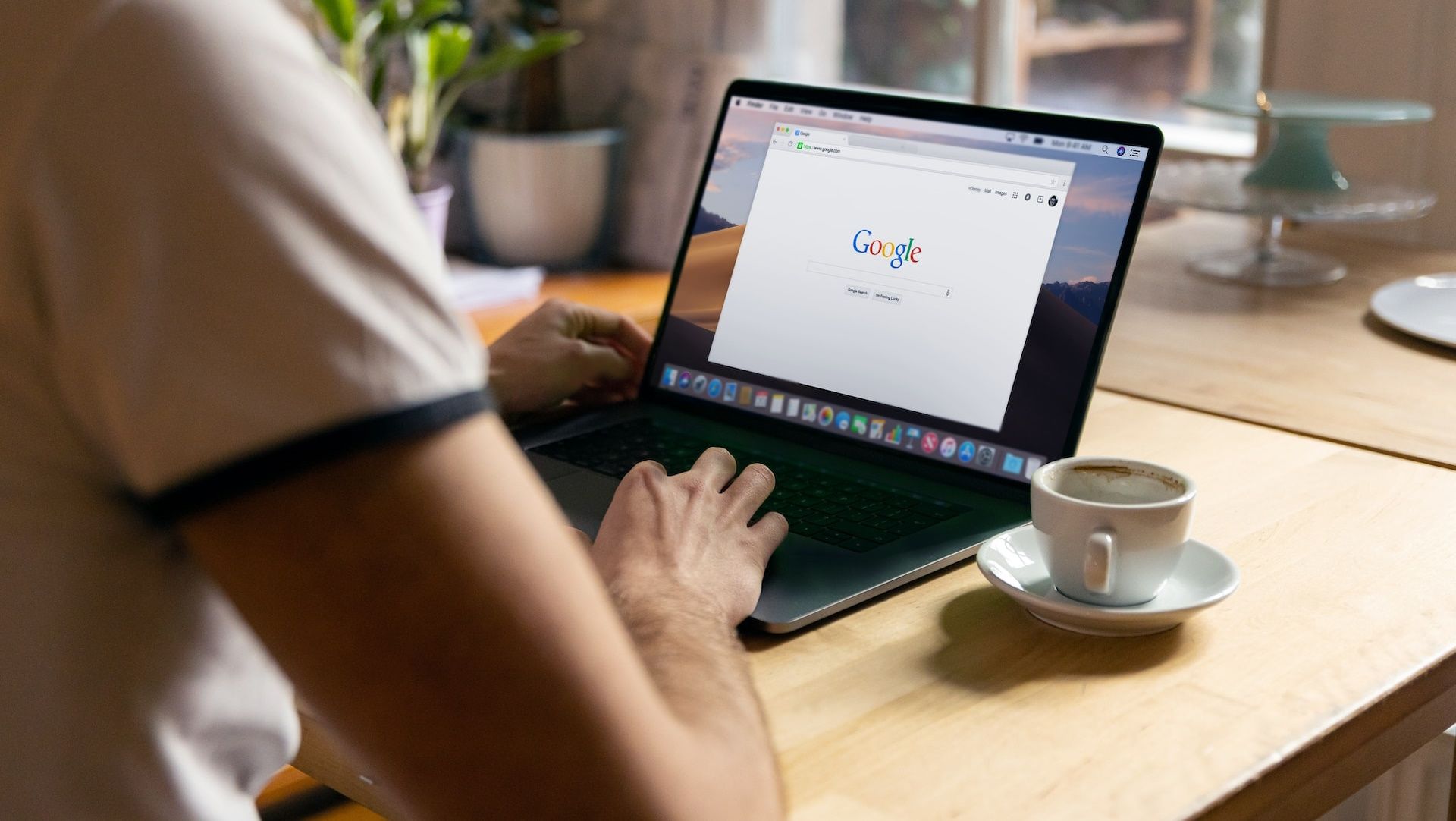
Różne przeglądarki mogą odmiennie interpretować style i właściwości CSS, co skutkuje niespójnym wyglądem na różnych platformach. Zatem, modyfikując elementy formularzy przy użyciu CSS, należy zadbać o ich kompatybilność z różnymi przeglądarkami.
Przede wszystkim, przetestuj swój kod w popularnych przeglądarkach, takich jak Chrome, Firefox, Safari i Edge. Należy sprawdzić także różne wersje tej samej przeglądarki, aby wykryć ewentualne różnice w renderowaniu.
W przypadku wystąpienia jakichkolwiek rozbieżności, możesz użyć prefiksów dostawców CSS, aby ujednolicić działanie kodu. Dodaj prefiksy takie jak `-webkit-`, `-moz-` i `-ms-`, by objąć szersze spektrum przeglądarek. Warto również stosować style awaryjne, by zapewnić dostępność elementów formularza w przypadku, gdy przeglądarka użytkownika nie wspiera danej właściwości CSS.
.checkbox {
-moz-transition: all 4s ease;
-o-transition: all 4s ease;
(Chrome, Safari, iOS, etc.) */
-webkit-transition: all 4s ease;
-ms-transition: all 4s ease;
transition: all 4s ease;
}
Na koniec, bądź na bieżąco z aktualizacjami przeglądarek i nowymi specyfikacjami CSS. Weryfikuj poprawność kodu CSS, aby wykryć błędy składniowe i problemy z kompatybilnością.
Najlepsze praktyki przy personalizacji pól wyboru i przełączników
Aby zapewnić efektywność i wydajność personalizacji, warto wziąć pod uwagę poniższe wskazówki.
1. Zachowaj przejrzystość i użyteczność
Personalizacja daje swobodę, ale najważniejsza powinna być przejrzystość i użyteczność. Upewnij się, że Twoje pola wyboru i przełączniki są łatwo rozpoznawalne i intuicyjne dla użytkowników.
Twoje projekty powinny korespondować z ogólną estetyką witryny lub aplikacji. Utrzymuj spójny styl wizualny, w tym paletę barw, typografię i układ, aby zapewnić jednolite wrażenia użytkownika.
2. Projekt responsywny
CSS oferuje szereg funkcji umożliwiających tworzenie responsywnych stron internetowych. Wykorzystaj je, by elementy strony dopasowywały się do różnych rozmiarów ekranów i urządzeń. Przetestuj także responsywność pól wyboru i przełączników, aby zapewnić optymalną użyteczność na komputerach stacjonarnych, tabletach i urządzeniach mobilnych.
3. Testuj i powtarzaj
Regularnie testuj zmodyfikowane elementy formularza w różnych scenariuszach, by wykryć ewentualne problemy z użytecznością i niespójności. Możesz także zebrać opinie użytkowników i iterować projekt w celu dalszego ulepszenia doświadczenia użytkownika.
4. Udokumentuj proces personalizacji
Zapisz kod CSS i użyte metody personalizacji. Taka dokumentacja przyda się w przyszłości, przy konserwacji i współpracy z innymi programistami.
Stosując te najlepsze praktyki, będziesz w stanie tworzyć niestandardowe pola wyboru i przełączniki, które nie tylko uatrakcyjnią wygląd, ale również będą przyjazne i satysfakcjonujące dla użytkowników.
Personalizacja innych elementów formularzy HTML przy użyciu CSS
Oprócz pól wyboru i przełączników opcji, HTML oferuje wiele innych elementów formularzy, takich jak przycisk, data, email, plik, hasło i tekst. Pola te umożliwiają tworzenie bardzo interaktywnych witryn i pozyskiwanie wszelkich potrzebnych informacji od użytkowników.
A najlepsze jest to, że wszystkie te elementy można w pełni dostosować za pomocą CSS, tworząc animacje, przejścia i indywidualne style. Mimo, że CSS jest potężny i intuicyjny, możesz zwiększyć produktywność z frameworkami takimi jak Bootstrap, Tailwind CSS i Foundation.
newsblog.pl
Maciej – redaktor, pasjonat technologii i samozwańczy pogromca błędów w systemie Windows. Zna Linuxa lepiej niż własną lodówkę, a kawa to jego główne źródło zasilania. Pisze, testuje, naprawia – i czasem nawet wyłącza i włącza ponownie. W wolnych chwilach udaje, że odpoczywa, ale i tak kończy z laptopem na kolanach.